Πώς να κάνω Delicious Γαλλικά πατάτες Icon - Photoshop Tutorial
Καλώς ήρθατε στην κλάση Hongkiat Baking & Culinary Arts! Σήμερα θα σας διδάξουμε πώς να φτιάξετε ένα οπτικό yummy french εικονίδιο πατάτες χρησιμοποιώντας μόνο το Photoshop!
Ναι, θα μάθετε να δημιουργείτε νόστιμα french fries εικονίδια με κυρίως μερικές δημιουργίες σχήματος και στυλ σχεδίασης που εμπλέκονται, αρχάριος αρτοποιός καλωσόρισε! Αυτό το σεμινάριο σίγουρα θα σας κάνει γεμάτο.
Ξεκινώντας
Για να ακολουθήσετε αυτό το σεμινάριο, θα χρειαστείτε τον ακόλουθο πόρο:
- Font Ballpark Weiner από τον Μίκι Ρόσι
- Γραμματοσειρά Ανακύκλωση-Από Bartek Nowak
Εικονίδιο γαλλικών πατάτας
Βήμα 1: Σχεδιάστε πατάτα
Ενεργοποιήστε το εργαλείο στυλό. Σχεδιάστε το βασικό σχήμα της πατάτας και ορίστε το χρώμα της στο # e1cc7a. Παρατηρήστε ότι δεν χρησιμοποιούμε εργαλείο ορθογωνίου, αντ 'αυτού χρησιμοποιούμε το εργαλείο πένας για να έχουμε φυσική εμφάνιση.
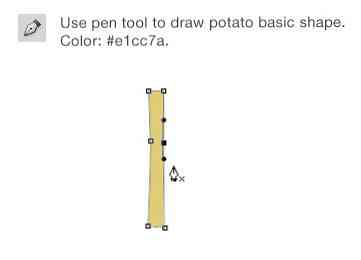
Στον πίνακα "Επίπεδα", κάντε διπλό κλικ στο στρώμα για να ανοίξετε το παράθυρο διαλόγου Στυλ στιβάδας. Προσθέστε τις ακόλουθες εσωτερικές σκιά και επικάλυψη με κλίση.
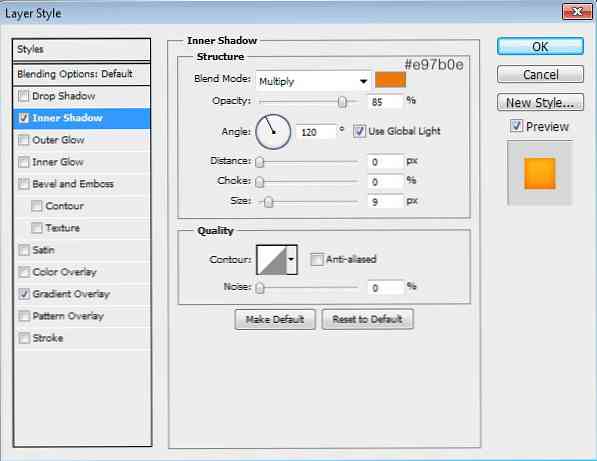
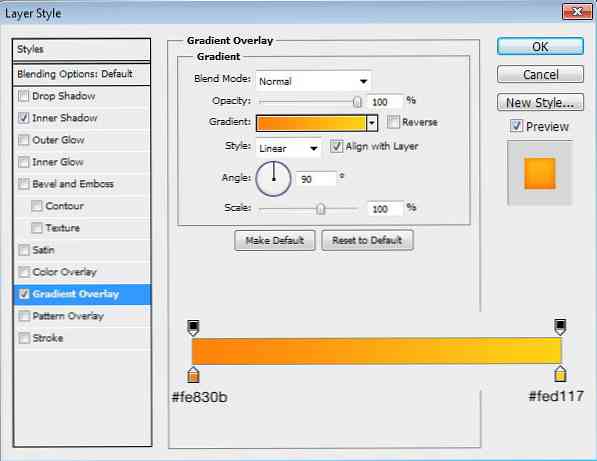
Εδώ είναι το αποτέλεσμα.

Βήμα 2
Σχεδιάστε την πλευρά της πατάτας.
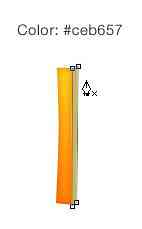
Προσθέστε τα παρακάτω στυλ επιπέδων.
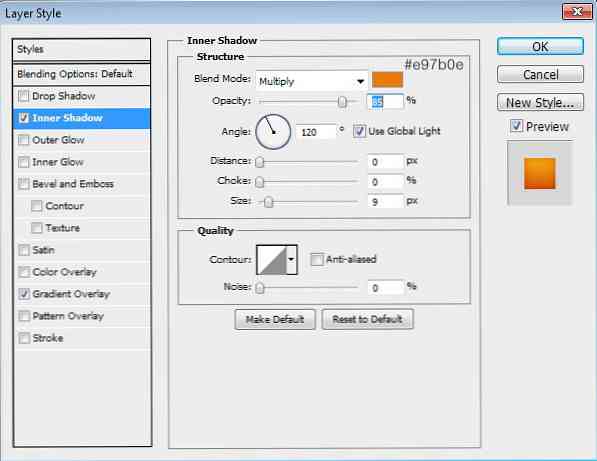
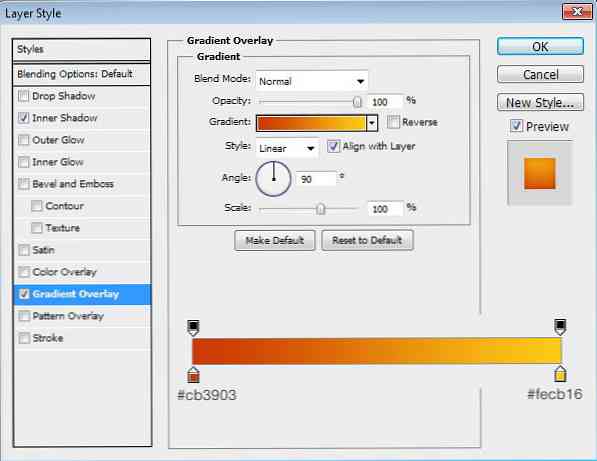
Αυτό είναι το αποτέλεσμα.

Βήμα 3
Τέλος, σύρετε το πάνω μέρος του.

Προσθέστε τα παρακάτω στυλ επιπέδων.
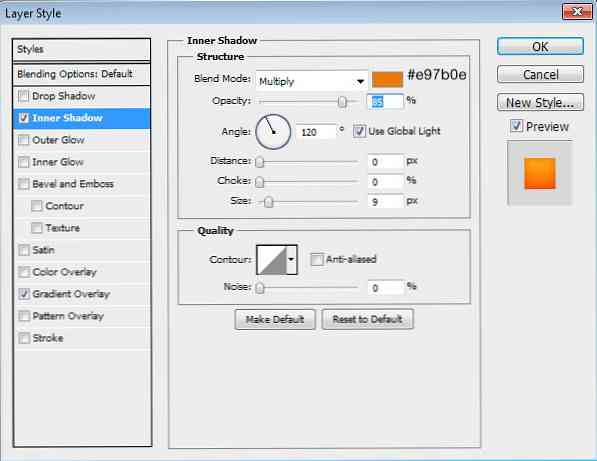
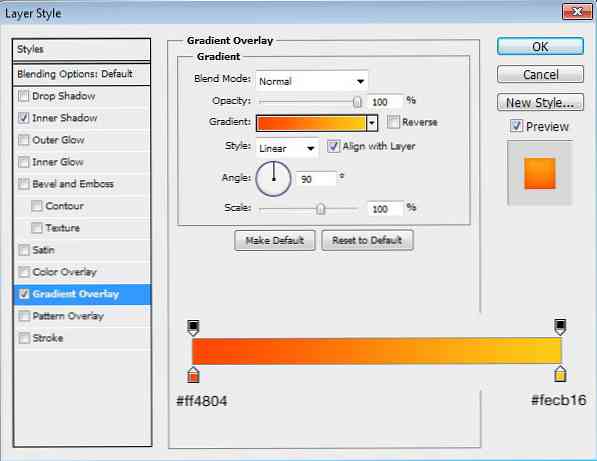
Έχουμε μια γαλλική πατάτες τώρα.

Βήμα 4
Τοποθετήστε όλα τα επίπεδα σε μια ομάδα. Επαναλάβετε αυτές τις διαδικασίες για να τραβήξετε περισσότερες πατάτες.
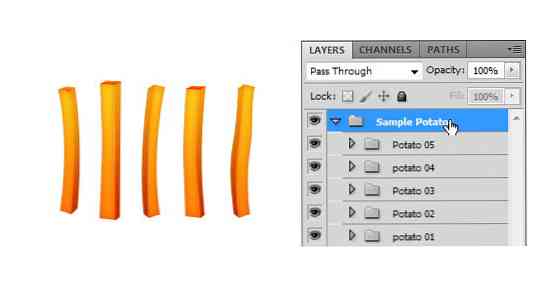
Βήμα 5: Κουβάς
Σχεδιάστε ένα σχήμα κόκκινου πολύγωνου. Στην κορυφή του, προσθέστε ελλειπτική διαδρομή και ρυθμίστε τη λειτουργία του σε Αφαίρεση.
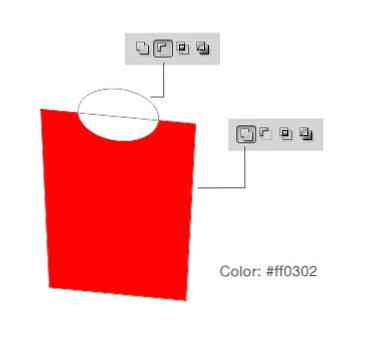
Βήμα 6
Σχεδιάστε ρίγες με χρώμα # a60101 και # ff0302.
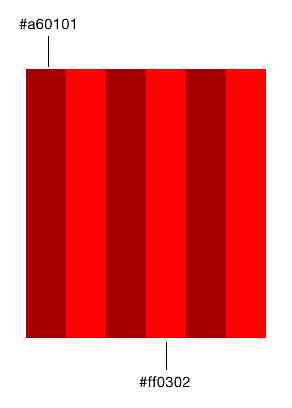
Βήμα 7
Τοποθετήστε λωρίδες στην κορυφή του κάδου. Μετατρέψτε το σε Clipping Mask πιέζοντας Ctrl + Alt + G. Πραγματοποιήστε μετασχηματισμό (Ctrl + T) και έπειτα Ctrl σύρετε τη γωνία του έως ότου οι λωρίδες ταιριάζουν με την προοπτική του κάδου.
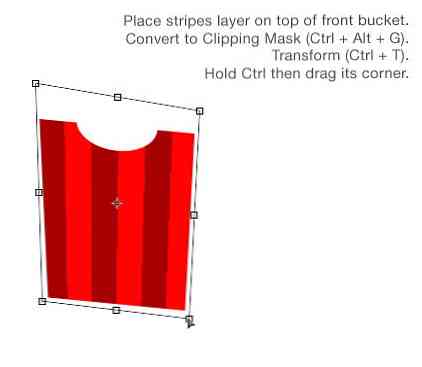
Μείωση της αδιαφάνειας στο 40%.
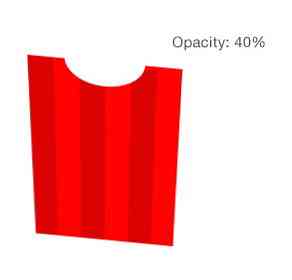
Βήμα 8
Δημιουργήστε νέο στρώμα πάνω από τον κάδο. Βάλτε μαύρη κηλίδα στο κάτω μέρος του κάδου. Μετατροπή στρώματος σε μάσκα περικοπής (Ctrl + Alt + G).
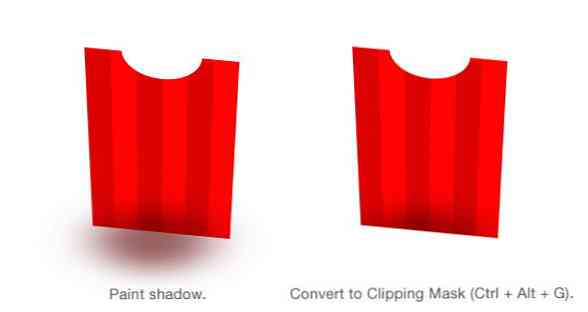
Βήμα 9
Επαναλάβετε την προηγούμενη διαδικασία στο πάνω μέρος του κάδου.
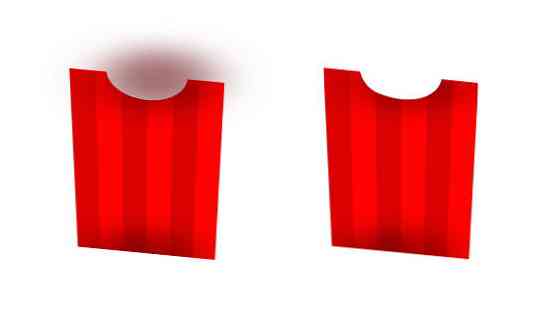
Βήμα 10
Πιέστε Ctrl-click στο στρώμα μπροστινού κάδου για να κάνετε νέα επιλογή με βάση το σχήμα του. Δημιουργήστε ένα νέο στρώμα και γεμίστε το με μαύρο. Προσθέστε θόρυβο χρησιμοποιώντας το φίλτρο, Φίλτρο> Θόρυβος> Προσθήκη θορύβου.
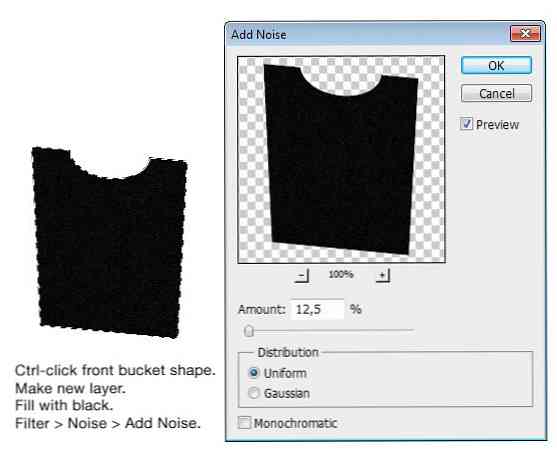
Αλλάξτε τη λειτουργία στρώσης σε οθόνη και μειώστε την αδιαφάνεια έως το 70%.
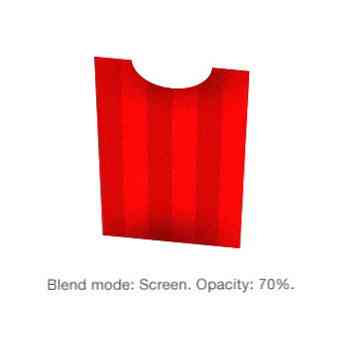
Βήμα 11
Διπλασιάστε το σχήμα του στρώματος του μπροστινού κάδου και τοποθετήστε το πάνω από όλα τα στρώματα. Μειώστε τη συμπλήρωσή του στο 0%.
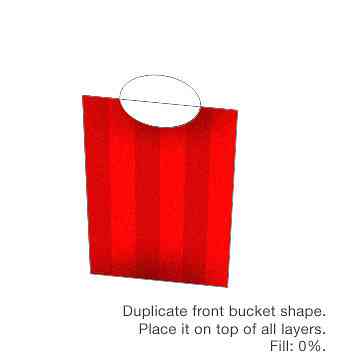
Προσθέστε Εσωτερική σκιά με αυτή τη ρύθμιση.
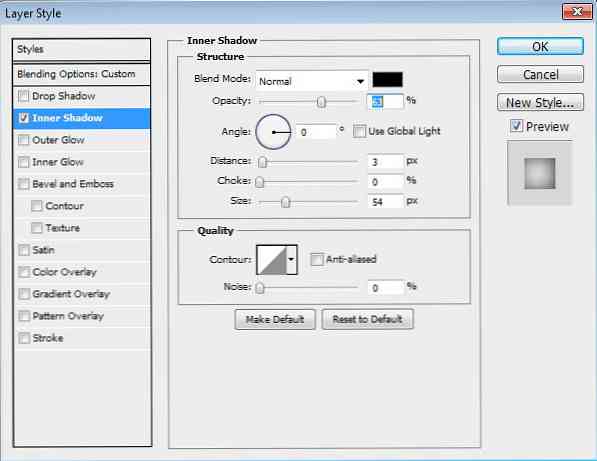
Εδώ είναι το αποτέλεσμα.
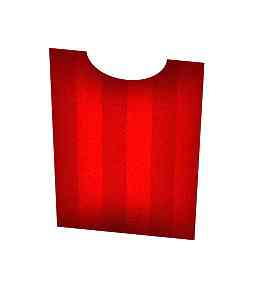
Βήμα 12
Ας σχεδιάσουμε οριζόντια λωρίδα στον κάδο. Διπλότυπη διαδρομή του στρώματος του στρώματος του μπροστινού κάδου. Επιλέξτε και τα δύο μονοπάτια και κάντε κλικ στην επιλογή Συνδυασμός. Και οι δύο διαδρομές θα συγχωνευθούν σε μία μόνο διαδρομή.
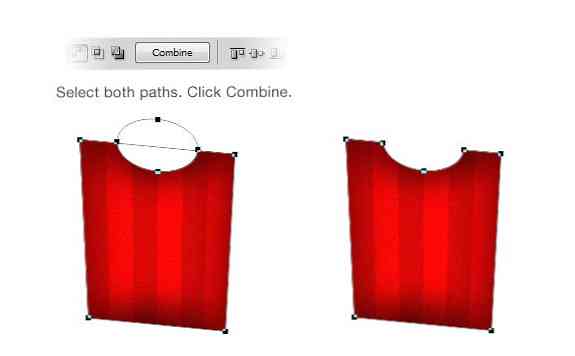
Βήμα 13
Κάντε κλικ στο εικονίδιο Προσθήκη ετικέτας προσαρμογής και επιλέξτε Στερεό χρώμα για να μετατρέψετε τη διαδρομή σε σχήμα στρώματος. Επιλέξτε # fedd19 για το χρώμα του. Αντιγράψτε τη διαδρομή και μετακινήστε την κάτω μερικά pixel. Ρυθμίστε τη λειτουργία του σε Αφαίρεση. Τώρα, θα πρέπει να έχετε μια κίτρινη οριζόντια λωρίδα στον κάδο.
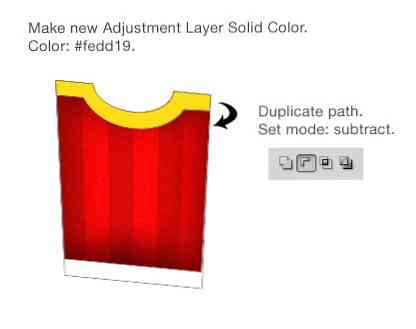
Προσθήκη επικαλύψεως κλίσης και εσωτερικής λάμψης.
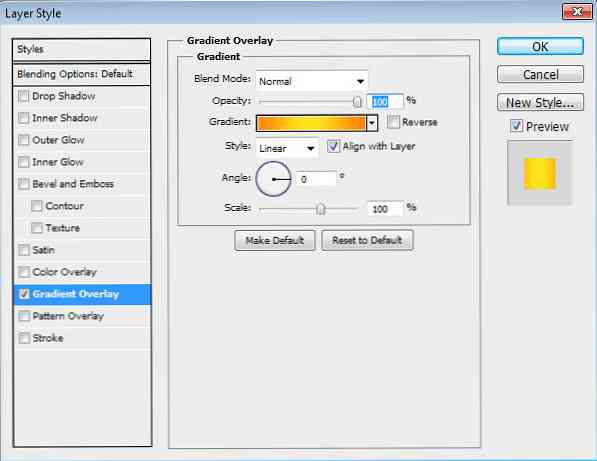
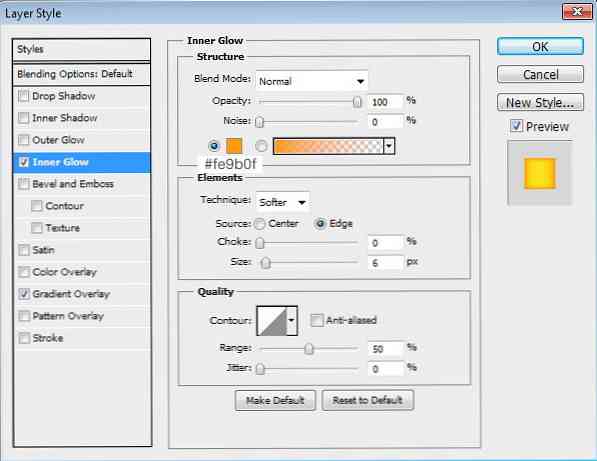
Εδώ είναι το αποτέλεσμά μας.

Βήμα 14
Σχεδιάστε το κόκκινο πολύγωνο για την αριστερή πλευρά του κάδου.

Κάντε διπλό κλικ στο στρώμα και προσθέστε Inner Shadow.
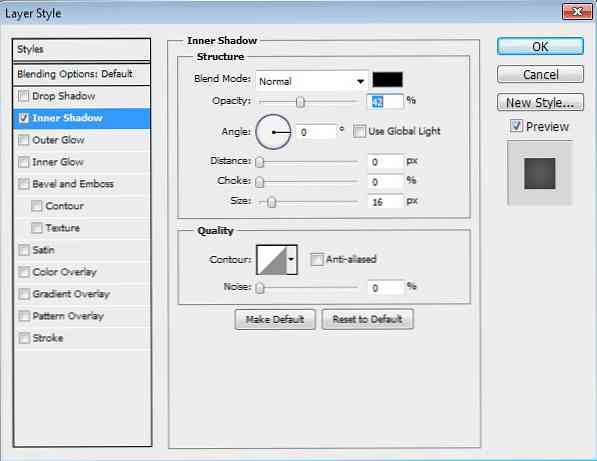
Βήμα 15
Κάντε κλικ με το ποντίκι στο πλέγμα. Κάντε νέο επίπεδο και γεμίστε το με μαύρο.

Βήμα 16
Κάντε κλικ στο στοιχείο Φίλτρο> Θόρυβος> Προσθήκη θορύβου.

Ρυθμίστε τη λειτουργία ανάμειξης στην οθόνη και μειώστε την Αδιαφάνεια έως το 60%.

Βήμα 17
Σχεδιάστε την κίτρινη οριζόντια λωρίδα στην πλευρά του κάδου.
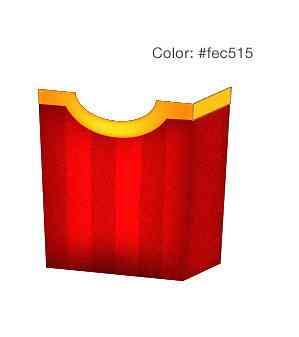
Προσθήκη επικαλύψεως κλίσης και εσωτερικής λάμψης. Η ρύθμιση που χρησιμοποιείται εδώ είναι η ίδια με την οριζόντια λωρίδα στην πρόσοψη του κάδου (Βήμα 13).
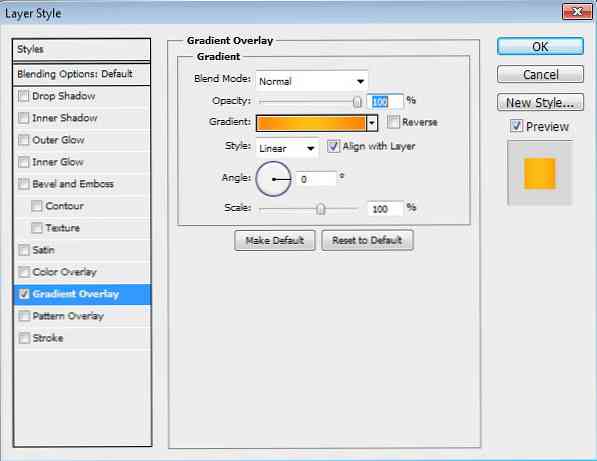
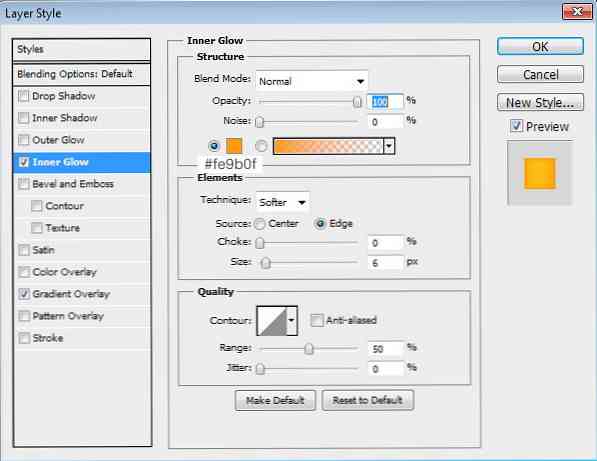
Εδώ είναι το αποτέλεσμα.
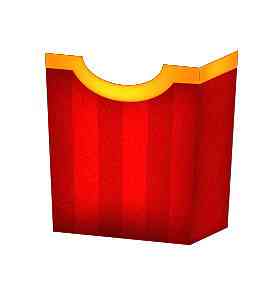
Βήμα 18
Χρησιμοποιήστε την ίδια τεχνική για να σχεδιάσετε περισσότερες λωρίδες στο κάτω μέρος του κάδου.

Βήμα 19
Ας επιστήσουμε την προσοχή στον κάδο. Σχεδιάστε ένα λευκό ορθογώνιο στο κάτω μέρος του κάδου και μειώστε την Αδιαφάνεια έως 43%. Στον πίνακα "Επίπεδα", κάντε κλικ στο εικονίδιο "Προσθήκη ετικέτας στρώματος" και ζωγραφίστε και τα δύο άκρα με μαύρο.
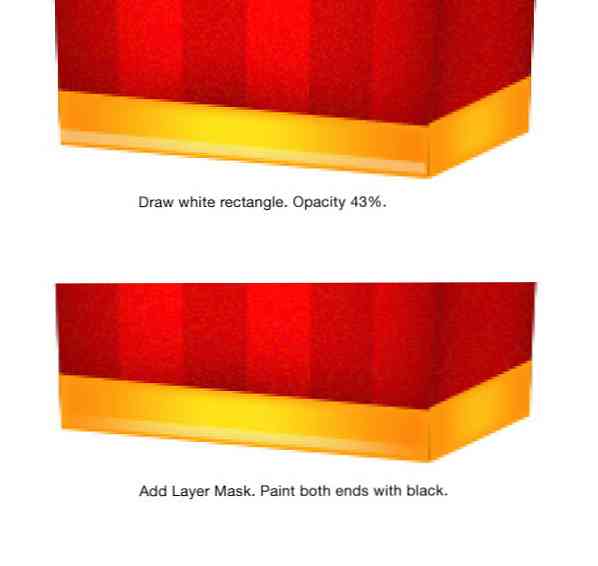
Βήμα 20
Επαναλάβετε αυτό το βήμα για να σχεδιάσετε ένα άλλο χαρακτηριστικό.
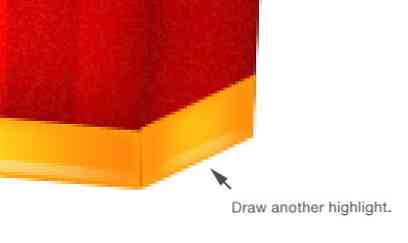
Βήμα 21
Σχεδιάστε το πάχος του κάδου. Χρησιμοποιήστε κόκκινο για το χρώμα του.
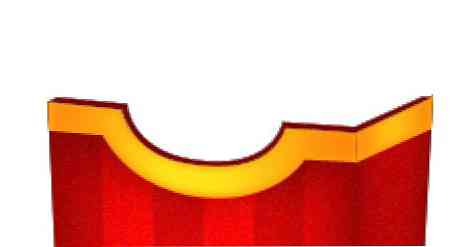
Προσθέστε Επικάλυψη μεταβλητής.
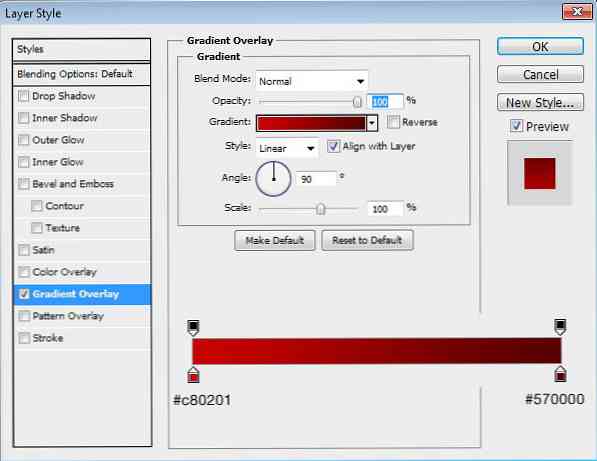
Βήμα 22
Στη συνέχεια, τραβήξτε την πίσω πλευρά του κάδου. Μπορούμε απλώς να αντιγράψουμε την μπροστινή πλευρά του κάδου και να τον μετακινήσουμε κάτω από όλα τα στρώματα. Αυτή τη φορά, ορίστε και τη λειτουργία διαδρομής του σε Προσθήκη στο Σχήμα.

Προσθέστε τα παρακάτω στυλ επιπέδων.
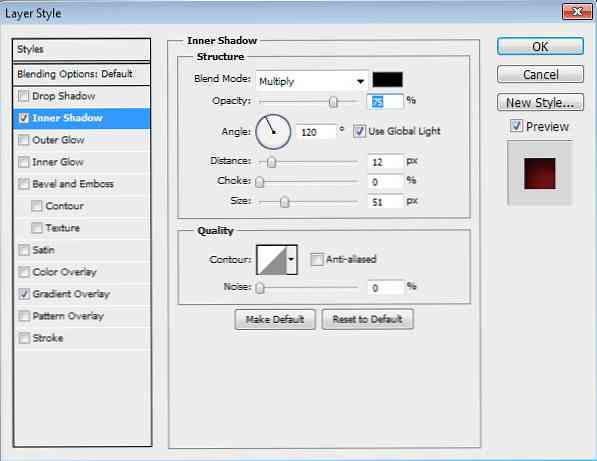
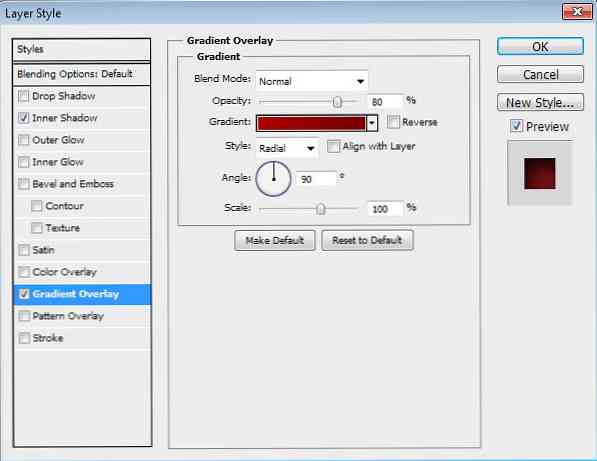
Αυτό είναι το αποτέλεσμα.

Βήμα 23
Σχεδιάστε την άλλη πλευρά του κάδου.

Προσθέστε τα παρακάτω στυλ επιπέδων.
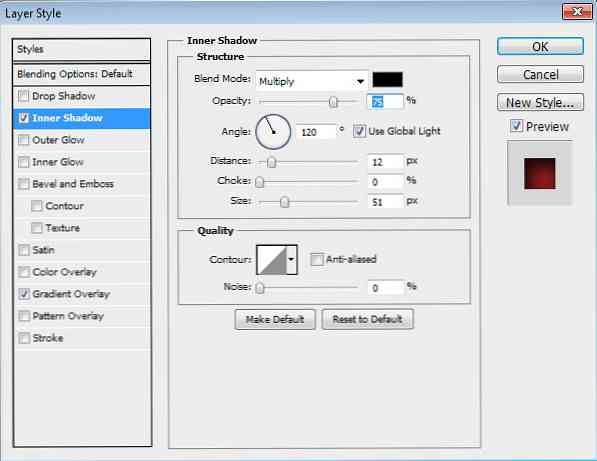
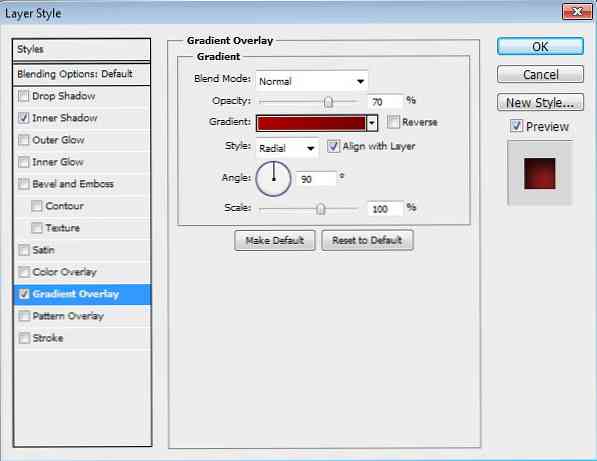
Βήμα 24: Προσθέστε πατάτες
Alt-σύρετε πατάτες δείγματος που έχουμε δημιουργήσει νωρίτερα. Βάλτε τα μέσα στον κάδο. Τακτοποιήστε τα σε μια φυσική θέση.
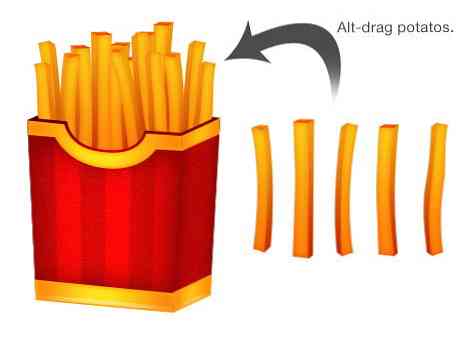
Βήμα 25
Κάνετε μαύρη σκιά ανάμεσα στις πατάτες και τον κάδο. Βάλτε μαύρο χρώμα για να προσθέσετε τη σκιά του κουβά στις πατάτες. Μειώστε την αδιαφάνεια έως 12%.
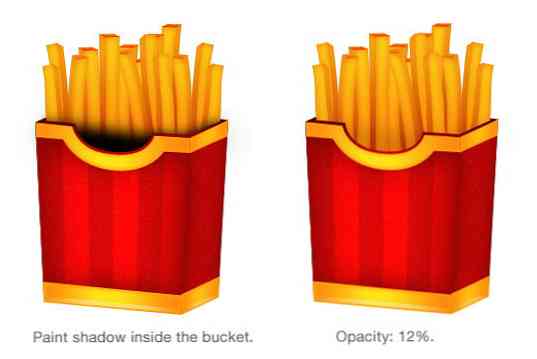
Βήμα 26
Δημιουργήστε ένα νέο στρώμα και εξατομικεύστε σκιά σε κάθε πατάτα. Αυτή η λεπτή σκιά θα προσθέσει βάθος στη θέση των πατατών.

Παρακάτω, μπορείτε να δείτε την κινούμενη εικόνα gif πριν και μετά την προσθήκη λεπτών σκιών σε κάθε πατάτα.

Βήμα 27: Προσθέστε περισσότερα σημαντικά σημεία στον κουβά
Ας προσθέσουμε κάποιες επισημάνσεις στον κάδο. Σχεδιάστε ένα λευκό ορθογώνιο στην πλευρά του μπροστινού καλύμματος και μειώστε την Αδιαφάνεια έως 30%. Κάντε κλικ στην επιλογή Προσθήκη εικονιδίου μάσκας επιπέδου και χρωματίστε τις δύο άκρες με μαύρο.
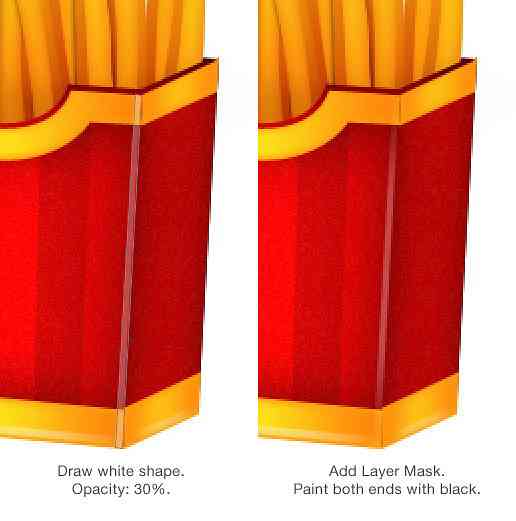
Βήμα 28
Χρωματίστε περισσότερο την προσοχή στις άλλες πλευρές της.
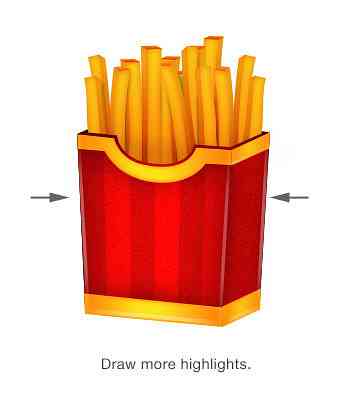
Βήμα 29: Λογότυπο
Σχεδιάστε μια έλλειψη στην πρόσοψη του κάδου με χρώμα: # fcbe15.
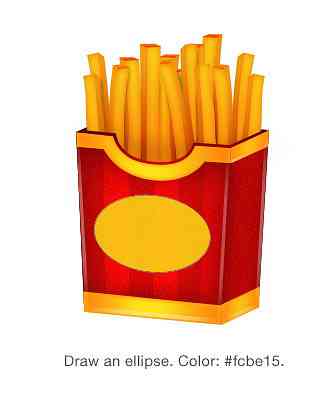
Κάντε διπλό κλικ στο στρώμα και προσθέστε τη Σκιά Drop.
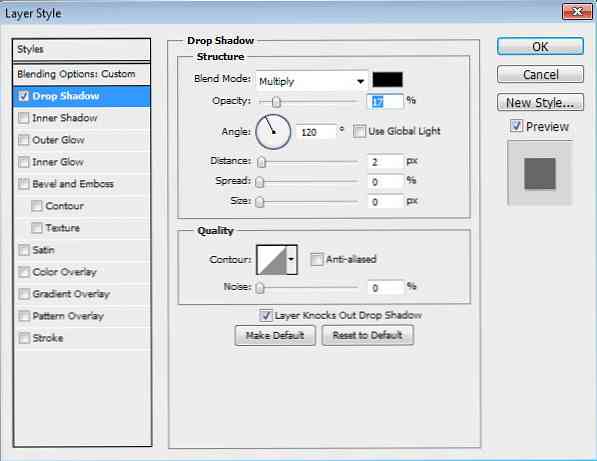
Παρακάτω είναι το αποτέλεσμα της λεπτής Drop Shadow πάνω στην ελλειπτική.

Βήμα 30
Προσθέστε κείμενο "Hk's" στην κορυφή της ελλείψεως χρησιμοποιώντας τη γραμματοσειρά, Ballpark Weiner. Πατήστε Ctrl + T για να εκτελέσετε μετασχηματισμό. Κρατήστε πατημένο το Ctrl και σύρετε την πλευρά του για να κουνηθείτε το κείμενο.

Βήμα 31
Προσθέστε τα παρακάτω στυλ επιπέδων στο λογότυπο του κειμένου.
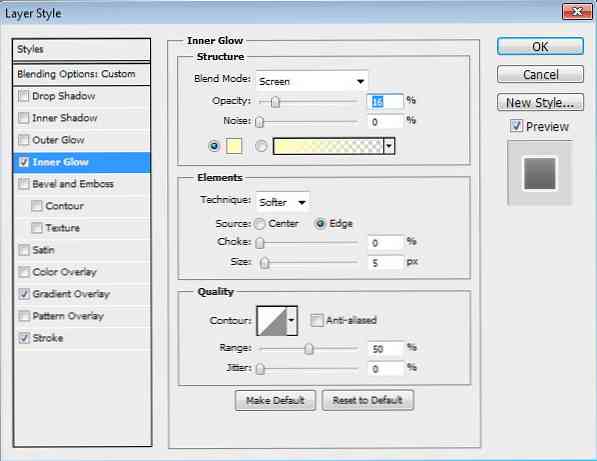
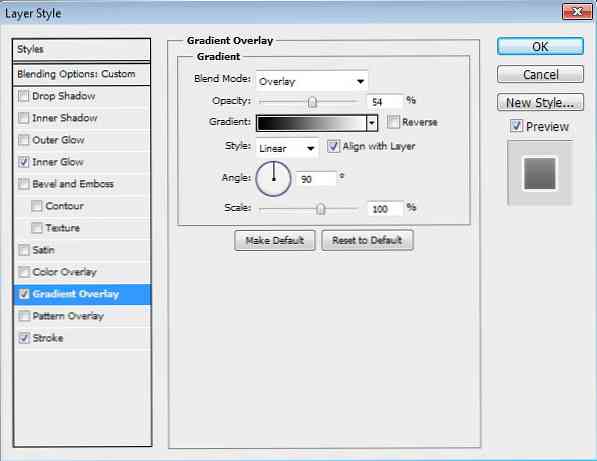
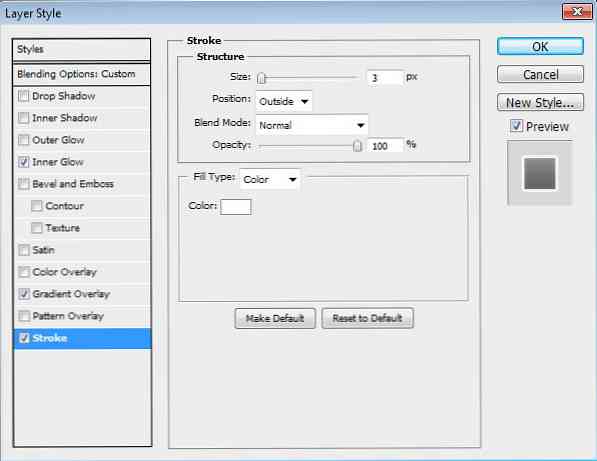
Παρακάτω είναι το αποτέλεσμα.

Βήμα 32
Μπορείτε να κάνετε άλλα πράγματα στον κάδο. Μπορείτε επίσης να προσθέσετε εικονίδιο ανακύκλωσης χρησιμοποιώντας χαρακτήρα από την ελεύθερη γραμματοσειρά Recycle It.

Βήμα 33: Ιστορικό
Ενεργοποιήστε το εργαλείο κλίσης. Σχεδιάστε μια ακτινική κλίση από το # f3f3f2 στο # f4f5c9.
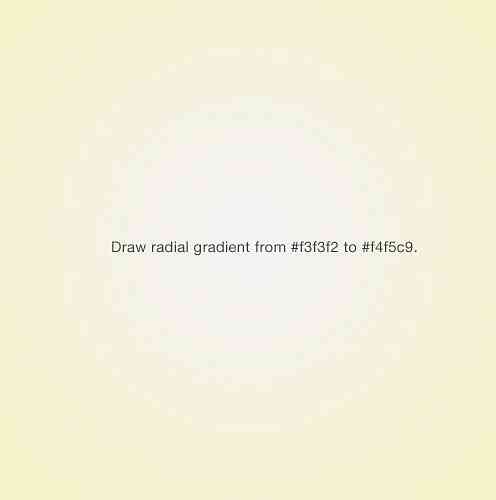
Βήμα 34: Σκιά
Χρησιμοποιήστε μαλακή και μικρή βούρτσα για να σχεδιάσετε μια σκιά κάτω από τον κάδο.
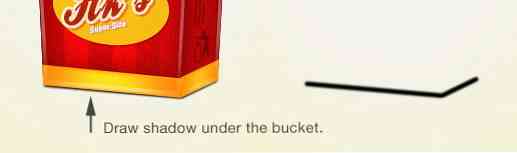
Βήμα 35
Αντιγράψτε το στρώμα σκιάς πιέζοντας Ctrl + J. Κάντε κλικ στο Filter> Blur> Gaussian Blur για να το μαλακώσετε. Μπορεί να θέλετε να μειώσετε την Αδιαφάνεια εάν η σκιά γίνει πολύ σκοτεινή.
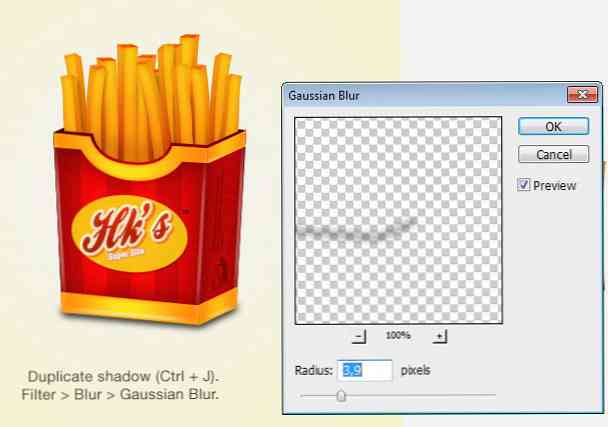
Τελικό αποτέλεσμα + Λήψη
Τέλος, αυτό είναι το εικονίδιο της γαλλικής πατάτας. Ελπίζω να απολαύσετε αυτό το σεμινάριο. Και θυμηθείτε να μην φάτε πάρα πολύ πατάτες τηγανιτές, απλά δεν είναι υγιείς! :)
Κάντε κλικ εδώ για να κατεβάσετε το τελικό PSD.

(Αυτό το σεμινάριο έγινε σε συνεργασία με τον Syarip Yunus.)



